Lista de todas as teclas de atalho do computador
Miscelânea / / July 20, 2022
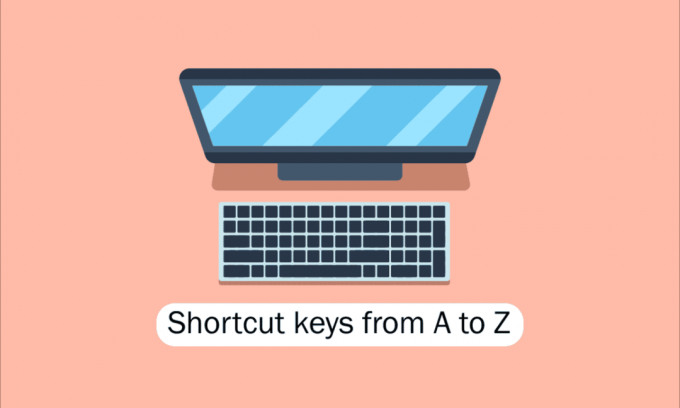
As ferramentas nos computadores, desktops e outros gadgets de hoje são benéficas para todos nós. Uma das principais habilidades necessárias para trabalhar com software e aplicativos de computador é a navegação pelo teclado para facilitar a acessibilidade rápida de computadores, laptops, etc. Compreender os atalhos de teclado para computadores é um requisito básico para nerds de tecnologia como nós e portanto, hoje vamos citar todas as teclas de atalho dos computadores de A a Z para um computador mais rápido e melhor atuação. Espero que você já conheça muitos deles, mas alguns deles podem ser novos para você. Atualize sua memória com a melhor coleção de atalhos de teclado de computador de todos os tempos, mas antes disso, vamos descrever o que queremos dizer quando falamos sobre teclas de atalho no computador para aqueles que podem ser mais novos ou um pouco antigos para isto.

Conteúdo
- Lista de todas as teclas de atalho do computador
- 1. Atalhos de teclado comuns
- 2. Teclas de atalho de caracteres especiais
- 3. Teclas de atalho do Windows
- 4. Atalhos de Tecla F1 – F12
- 5. Teclas de atalho do MS Word
- 6. Teclas de atalho do MS Powerpoint
- 7. Teclas de atalho do MS Excel
- 8. Teclas de atalho do Internet Explorer
- 9. Teclas de atalho do Mac
- 10. Teclas de atalho do Linux
- 11. Teclas de atalho de canela (Linux Mint)
- 12. Teclas de atalho do Ubuntu
- 13. Teclas de atalho do Firefox
- 14. Teclas de atalho do YouTube
- 15. Teclas de atalho do Google Chrome
- 16. Teclas de atalho do teclado do ChromeOS
- 17. Teclas de atalho de navegação de conexão de área de trabalho remota
Lista de todas as teclas de atalho do computador
Para navegar e realizar tarefas no software do computador, teclas de atalho ajudar a oferecer uma maneira mais simples e rápida. Em computadores compatíveis com IBM, a tecla Alt, a tecla Command (para usuários da Apple), a tecla Ctrl ou a tecla Shift são usadas em combinação com outra tecla para operar as teclas de atalho. Incluir a tecla modificadora, o sinal de mais e uma segunda tecla ao descrever um atalho é o padrão da indústria de fato. Em outras palavras, Ctrl + S instrui você a pressionar e segurar simultaneamente Ctrl e a tecla S. Ao procurar por caracteres sublinhados em seus menus, você também pode localizar as teclas de atalho para aplicativos conhecidos. Você pode acessar o menu do arquivo pressionando a tecla Alt e a tecla F, como visto na imagem do menu do arquivo, que tem um sublinhado no F em Arquivo. Para visualizar os caracteres sublinhados em alguns programas, o usuário deve pressionar e segurar a tecla Alt. As funções normais Abrir (Ctrl + O) e Salvar (Ctrl + S) possuem teclas de atalho atribuídas a elas, como pode ser visto na figura acima. As teclas de atalho são compartilhadas por vários programas, que você descobrirá quando começar a se lembrar delas. Agora que sabemos sobre o básico, vamos para a lista de teclas de atalho do teclado do computador.
1. Atalhos de teclado comuns
A lista de teclas de atalho de teclado de computador comuns é fornecida abaixo.

- Alt + F – Opções do menu Arquivo no programa atual.
- Alt + E – Abra as opções de edição no programa atual.
- Alt + Tab – Alterne entre programas abertos.
- F1 - Exibir informações de ajuda (F1 é usado por quase todos os programas do Windows para exibir ajuda).
- F2 - Renomeie um arquivo selecionado.
- F5 - Atualize a janela do programa atual.
- Ctrl + D- Marque a página atual na maioria dos navegadores de Internet.
- Ctrl + N - Crie um documento novo ou em branco em algum software ou abra uma nova guia na maioria dos navegadores da Internet.
- Ctrl + O - Abra um arquivo no software atual.
- Ctrl + A - Selecione todo o texto.
- Ctrl+B- Altere o texto selecionado para negrito.
- Ctrl + Eu - Altere o texto selecionado para ficar em itálico.
- Ctrl+U- Altere o texto selecionado para ser sublinhado.
- Ctrl + F- Abra a janela de localização do documento ou janela atual.
- Ctrl + S - Salve o arquivo de documento atual.
- Ctrl + X - Cortar item selecionado.
- Shift + Del – Cortar item selecionado.
- Ctrl+C- Copie o item selecionado.
- Ctrl + Ins – Copie o item selecionado.
- Ctrl + V - Colar
- Shift + Ins – Colar
- Ctrl + Y – Refaça a última ação.
- Ctrl+Z- Desfaça a última ação.
- Ctrl + K - Insira o hiperlink para o texto selecionado.
- Ctrl+P- Imprima a página ou documento atual.
- Casa - Ir para o início da linha atual.
- Ctrl + Início - Vá para o início do documento.
- Fim - Vá para o final da linha atual.
- Ctrl + Fim - Vá para o final do documento.
- Turno + Início – Realce da posição atual até o início da linha.
- Shift + Fim – Realce da posição atual até o final da linha.
- Ctrl + seta para a esquerda – Mova uma palavra para a esquerda de cada vez.
- Ctrl + seta para a direita – Mova uma palavra para a direita de cada vez.
- Ctrl + Esc – Abra o menu Iniciar.
- Ctrl + Shift + Esc – Abra o Gerenciador de Tarefas do Windows.
- Alt + F4 – Feche o programa atualmente ativo.
- Alt + Enter – Abra as propriedades do item selecionado (arquivo, pasta, atalho, etc.).
- Tecla Windows + L – Bloqueie o computador, exigindo a entrada de senha para acessar novamente.
- Tecla Windows + X – Acesse o menu de tarefas do usuário avançado no Windows 8 e no Windows 10.
- Tecla Windows + seta para baixo – Minimize a janela do programa ativo.
- Tecla Windows + seta para cima – Maximize a janela do programa ativo.
Leia também:Atalhos de teclado do Windows 11
2. Teclas de atalho de caracteres especiais
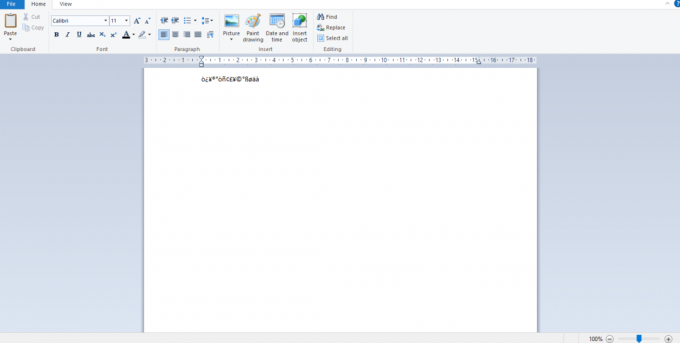
Abaixo listamos todas as teclas de atalho do Computador para inserir os respectivos caracteres especiais.
- Alt + 0224 – à
- Alt + 0232 – è
- Alt + 0236 – ì
- Alt + 0242 – ò
- Alt + 0241 – ñ
- Alt + 0228 – ä
- Alt + 0246 – ö
- Alt + 0252 – ü
- Alt + 0248 – ø
- Alt + 0223 – ß
- Alt + 0198 – Æ
- Alt + 0231 – ç
- Alt + 0191 – ¿
- Alt + 0176 – ° (símbolo de grau)
- Alt + 0177 – ± (símbolo de mais/menos)
- Alt + 0153 – ™
- Alt + 0169 – ©
- Alt + 0174 – ®
- Alt + 0128 – € (moeda Euro)
- Alt + 0162 – ¢ (símbolo do centavo)
- Alt + 0163 – £ (moeda libra esterlina)
- Alt + 0165 – ¥ (moeda iene japonês)
Leia também:Como digitar o símbolo Rupee no teclado no Windows 10
3. Teclas de atalho do Windows
Aqui está a lista de todas as teclas de atalho do computador Windows.
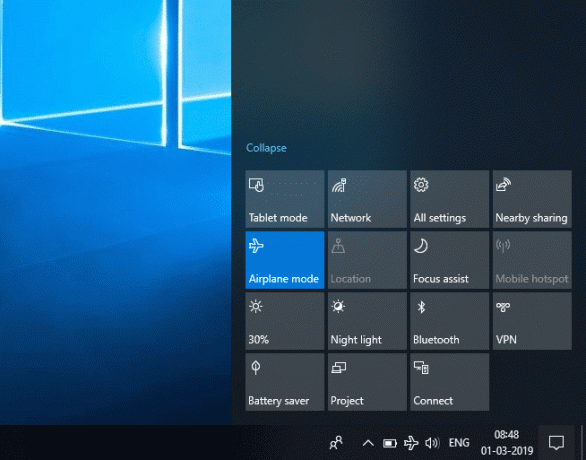
- Tecla do Windows - Abra ou feche o Menu Iniciar.
- Tecla Windows + A – Centro de Ação aberta.
- Tecla Windows + C – Abra a Cortana no modo de escuta.
- Tecla Windows + D – Exiba ou oculte a área de trabalho.
- Tecla Windows + E – Abra o Explorador de Arquivos.
- Tecla Windows + G – Abra a barra de jogos quando um jogo estiver aberto.
- Tecla Windows + H – Abra o botão Compartilhar.
- Tecla Windows + I – Abrir configurações.
- Tecla Windows + K – Abra a ação rápida Conectar.
- Tecla Windows + L – Bloqueie seu PC ou troque de conta.
- Tecla Windows + M – Minimize todas as janelas.
- Tecla Windows + R – Abra a caixa de diálogo Executar.
- Tecla Windows + S – Abra a Pesquisa.
- Tecla Windows + U – Abra o Centro de Facilidade de Acesso.
- Tecla Windows + X – Abra o menu Link rápido.
- Tecla Windows + Número – Abra o aplicativo fixado na barra de tarefas na posição indicada pelo número.
- Tecla Windows + tecla de seta para a esquerda – Encaixe as janelas do aplicativo à esquerda.
- Tecla Windows + tecla de seta para a direita – Encaixe as janelas do aplicativo corretamente.
- Tecla Windows + tecla de seta para cima – Maximize as janelas do aplicativo.
- Tecla Windows + tecla de seta para baixo – Minimize as janelas do aplicativo.
- Tecla Windows + Vírgula – Espie temporariamente a área de trabalho.
- Tecla Windows + Ctrl + D – Adicione uma área de trabalho virtual.
- Tecla Windows + Ctrl + seta para a esquerda ou para a direita – Alterne entre desktops virtuais.
- Tecla Windows + Ctrl + F4 – Feche a área de trabalho virtual atual.
- Tecla Windows + Enter – Abra o Narrador.
- Tecla Windows + Início – Minimize todas, exceto a janela ativa da área de trabalho (restaura todas as janelas no segundo toque).
- Tecla Windows + PrtScn – Capture uma captura de tela e salve-a na pasta Screenshots.
- Tecla Windows + Shift + seta para cima – Estique a janela da área de trabalho para a parte superior e inferior da tela.
- Tecla Windows + Tab – Abra a visualização Tarefa.
- Tecla Windows + tecla mais (+) – Aumente o zoom usando a lupa.
- Tecla Windows + tecla traço (-) – Diminua o zoom usando a lupa.
- Ctrl + Shift + Esc – Abra o Gerenciador de Tarefas.
- Alt + Tab – Alterne entre aplicativos abertos.
- Alt + tecla de seta para a esquerda – Volte.
- Alt + tecla de seta para a direita – Vá em frente.
- Alt + Page Up – Mover uma tela para cima.
- Alt + Página para baixo – Desça uma tela.
- Ctrl + Alt + Tab – Ver aplicativos abertos
- Ctrl+C- Copie os itens selecionados para a área de transferência.
- Ctrl + X - Corte os itens selecionados.
- Ctrl + V - Cole o conteúdo da área de transferência.
- Ctrl + A - Selecione todo o conteúdo.
- Ctrl+Z- Desfazer uma ação.
- Ctrl + Y – Refazer uma ação.
- Ctrl + D- Exclua o item selecionado e mova-o para a Lixeira.
- Ctrl + Esc – Abra o Menu Iniciar.
- Ctrl + Shift – Alterne o layout do teclado.
- Ctrl + Shift + Esc – Abra o Gerenciador de Tarefas.
- Ctrl + F4 – Feche a janela ativa.
- Fim - Exibir a parte inferior da janela ativa)
- Casa - Exibir a parte superior da janela ativa)
- Num lock + asterisco (*) – Exibe todas as subpastas que estão na pasta selecionada
- Num lock + sinal de adição (+) – Exibe o conteúdo da pasta selecionada
Leia também:Corrigir o menu Iniciar do erro crítico do Windows 10 e a Cortana não estão funcionando
4. Atalhos de Tecla F1 – F12
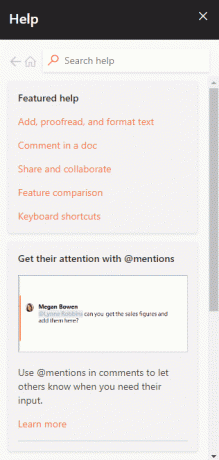
Atalho do teclado do computador As teclas de função estão listadas abaixo.
Tecla F1
- Em praticamente todos os softwares, é usado para iniciar o janela de ajuda.
- o BIOS ou CMOS também pode ser acessado com isso. O uso de outras teclas como F2, F10, Delete e Esc em algumas máquinas pode permitir que você acesse a configuração do BIOS.
- A Microsoft janelascentro de ajuda e suporte aparecerá se você pressionar Window + F1.
Tecla F2
- É usado para renomear um ícone, arquivo ou pasta que o usuário seleciona no Microsoft Windows.
- Também é usado para acessar o Configuração CMOS.
Tecla F3
Ele abre o recurso de pesquisa em muitos programas.
Tecla F4
Ele abre a janela de localização no Windows XP e Excel.
Tecla F5
- Atualize a área de trabalho, janela, página do documento ou página da Web aberta na frente.
- A página inteira é baixada novamente quando você clica Teclas Ctrl + F5 ou Teclas Shift + F5 simultaneamente em um navegador da web.
Tecla F6
- Navegadores de Internet como Internet Explorer, Mozilla Firefox, Google Chrome, etc., permitem que os usuários mova o ponteiro para a barra de endereço.
- Isto diminui o volume dos alto-falantes do laptop (em alguns laptops).
Tecla F7
Aumenta o volume dos alto-falantes em alguns laptops.
Tecla F8
- Abre o Menu de inicialização do Windows, que normalmente é usado para acessar o Modo de Segurança do Windows.
- Algumas máquinas também podem acessar o Recuperação do Windows sistema desta forma, embora eles possam precisar de um CD de instalação do Windows para fazê-lo.
Tecla F9
Ele é usado para acessar a barra de ferramentas Medições no Quark 5.0.
Tecla F10
- Nos sistemas Compaq, HP e Sony, ele permite que os usuários acessem a partição de recuperação oculta.
- Em alguns sistemas, os usuários podem entrar na configuração do CMOS.
- Alguns laptops também podem utilizá-lo para aumentar o brilho de suas telas.
Tecla F11
Ele permite a opção de acessar a partição de recuperação oculta em computadores eMachines, Gateway e Lenovo.
Tecla F12
- Inicie o navegador ferramenta de depuração ou firebug.
- Exibe uma lista de computadores dispositivos inicializáveis na inicialização.
Leia também:Como entrar no BIOS no Windows 10
5. Teclas de atalho do MS Word
Todas as teclas de atalho do computador no Microsoft Word estão listadas abaixo.

- Ctrl+B- Seleção destacada em negrito
- Ctrl+C- Copiar texto selecionado
- Ctrl + X - Cortar texto selecionado
- Ctrl + N - Abrir documento novo/em branco
- Ctrl + O - Abrir opções
- Ctrl+P- Abra a janela de impressão
- Ctrl + F- Abrir caixa de localização
- Ctrl + Eu - Seleção destacada em itálico
- Ctrl + K - Inserir link
- Ctrl+U- Sublinhar a seleção destacada
- Ctrl + V - Colar
- Ctrl+G- Encontrar e substituir opções
- Ctrl+H- Encontrar e substituir opções
- Ctrl + J- Justifique o alinhamento do parágrafo
- Ctrl + L - Alinhar o texto ou a linha selecionada à esquerda
- Ctrl + Q – Alinhar o parágrafo selecionado à esquerda
- Ctrl + E- Alinhar o texto ou linha selecionada ao centro
- Ctrl + R- Alinhar o texto ou a linha selecionada à direita
- Ctrl + M - Recuar o parágrafo
- Ctrl+T- Recuo suspenso
- Ctrl + D- Opções de fonte
- Ctrl + Shift + F – Alterar a fonte
- Ctrl + Shift + > – Aumentar a fonte selecionada +1
- Ctrl + ] – Aumentar a fonte selecionada +1
- Ctrl + [- Diminuir a fonte selecionada -1
- Ctrl + Shift + * – Exibir ou ocultar caracteres não imprimíveis
- Ctrl + (seta para a esquerda) – Mover uma palavra para a esquerda
- Ctrl + (seta para a direita) – Mover uma palavra para a direita
- Ctrl + (seta para cima) – Mover para o início da linha ou parágrafo
- Ctrl + (seta para baixo) – Mover para o final do parágrafo
- Ctrl + Del – Excluir a palavra à direita do cursor
- Ctrl + Retrocesso – Excluir a palavra à esquerda do cursor
- Ctrl + Fim - Mova o cursor para o final do documento
- Ctrl + Início - Mova o cursor para o início do documento
- Ctrl + Espaço – Redefinir o texto realçado para a fonte padrão
- Ctrl + 1 – Linhas de espaço único
- Ctrl + 2 – Linhas de espaço duplo
- Ctrl + 5 – espaçamento de 1,5 linhas
- Ctrl + Alt + 1 – Alterar o texto para o título 1
- Ctrl + Alt + 2 – Alterar o texto para o título 2
- Ctrl + Alt + 3 – Alterar o texto para o título 3
- Deslocar + F3 – Alterar o caso do texto selecionado
- Deslocar + Inserir – Colar
- F4 - Repita a última ação realizada (Word 2000+)
- F7 - Verificação ortográfica do texto e/ou documento selecionado
- Shift + F7 – Ative o dicionário de sinônimos
- F12 - Salvar como
- Ctrl + S - Salvar
- Shift + F12 – Salvar
- Alt + Shift + D – Insira a data atual
- Alt + Shift + T – Insira a hora atual
- Ctrl + W - Fechar documento
- Ctrl + sinal de igual (=) – Defina o texto escolhido como um subscrito.
- Ctrl + Shift + sinal de igual (=) – Defina o texto escolhido como sobrescrito.
Leia também:Como escrever números romanos no Word
6. Teclas de atalho do MS Powerpoint
As teclas de atalho do teclado do computador para o Microsoft Powerpoint estão listadas abaixo.

- Ctrl + Shift + < – Reduza o tamanho da fonte do texto selecionado em um tamanho.
- CTRL + G – Agrupe as coisas
- Ctrl + M - Crie um novo slide logo após o slide escolhido.
- CTRL + D – Crie uma duplicata do seu slide atual.
- Esc - Saia da apresentação de slides em andamento e ela o redirecionará para a visualização ao vivo anterior.
- Ctrl + K - Insira um hiperlink.
- Ctrl + Shift + > – Maximize o tamanho da fonte do texto selecionado em um tamanho.
- F5 - Comece a apresentação a partir do slide inicial.
- Ctrl + N - Esses comandos são usados em uma janela diferente do software Powerpoint, para criar um novo slide em branco.
7. Teclas de atalho do MS Excel
A seguir estão todas as teclas de atalho do computador no Microsoft Excel.

- Alt + Shift + F1 – Quando você quiser inserir uma nova planilha use essas teclas juntas
- Deslocar + F3 – Com a ajuda dessas teclas, você pode abrir a janela de fórmulas do MS-Excel
- Shift + F5 – Quando você pressionar essas teclas juntas, a caixa de pesquisa será aberta
- F11 - A tecla F11 é usada para criar um gráfico no MS-Excel
- Ctrl + Deslocar +; – Com a ajuda dessas teclas, você pode inserir a hora atual
- Ctrl+; – Use essas teclas juntas para inserir a data atual
- Ctrl + K - Quando você deseja inserir um link, você pode usar essas chaves juntas
- Ctrl + F- Essas teclas são usadas para abrir opções de localizar e substituir no MS-Excel
- Ctrl+G- Use essas teclas juntas para abrir as opções de acesso
- Ctrl+B- Quando você pressiona essas teclas juntas, a seleção destacada fica em negrito.
- F2 - Quando você quiser editar a célula selecionada usando esta tecla
- F5 - Com a ajuda desta tecla, você pode ir para uma célula específica
- F7 - Com a ajuda desta tecla, você pode verificar a ortografia do texto selecionado
- Ctrl + Eu - Esses comandos são usados para colocar em itálico a seleção realçada.
- Ctrl + Espaço – Use essas teclas juntas para selecionar a coluna inteira
- Shift + Espaço – Use essas teclas juntas para selecionar a linha inteira
- Ctrl + W - Use essas teclas juntas para fechar o documento
- Ctrl+H- Use estas teclas para abrir as opções de localizar e substituir
- Ctrl+U- Com a ajuda dessas teclas, você pode sublinhar o texto destacado.
- Ctrl + Y – Com a ajuda dessas teclas, você pode sublinhar o texto destacado.
- Ctrl+Z- Com a ajuda dessas teclas, você pode desfazer a última ação excluída
- Ctrl + F9 – Use essas teclas para minimizar uma janela atual no MS-Excel
- Ctrl + F10 – Use essas teclas para maximizar a janela atualmente selecionada no MS-Excel
- Ctrl + Tab - Com a ajuda dessas teclas, você pode alternar entre dois ou mais arquivos MS-Excel abertos
- Alt + sinal de igual (=) – Com a ajuda dessas teclas, você pode iniciar a fórmula para adicionar todas as células acima
- Ctrl + - Com o uso dessas teclas juntas, você pode inserir o valor na célula atual da célula acima.
- Ctrl + (seta para a direita) – Com a ajuda dessas teclas, você pode pular para a próxima seção de texto
- Ctrl + O - Use estas teclas para abrir opções no MS-Excel
- Ctrl + N - Use essas teclas juntas para abrir o documento no MS-Excel
- Ctrl+P- Use essas teclas juntas para abrir a caixa de diálogo de impressão no MS-Excel
Leia também:Como congelar linhas e colunas no Excel
8. Teclas de atalho do Internet Explorer
A seguir está a lista de teclas de atalho do teclado do computador para o Internet Explorer.
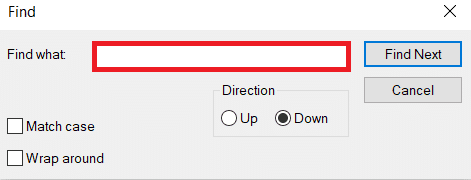
- CTRL + B – Abra a caixa de diálogo Organizar Favoritos
- CTRL + E – Abra a barra de pesquisa
- CTRL + F – Inicie o utilitário Localizar
- CTRL + H – Abra a barra de histórico
- CTRL + I – Abra a barra de Favoritos
- CTRL + L – Abra a caixa de diálogo Abrir
- CTRL + N – Inicie outra instância do navegador com o mesmo endereço da Web
- CTRL + O - Abra a caixa de diálogo Abrir, o mesmo que CTRL+L
- CTRL + P – Abra a caixa de diálogo Imprimir
- CTRL + R – Atualizar a página da Web atual
- CTRL + W – Fechar a janela atual
9. Teclas de atalho do Mac
Abaixo listamos todas as teclas de atalho do computador Mac.

- Comando-X – Corte o item selecionado e copie-o para a área de transferência.
- Comando-C – Copie o item selecionado para a área de transferência.
- Comando-V - Cole o conteúdo da área de transferência no documento ou aplicativo atual.
- Comando-Z - Desfaça o comando anterior. Pressione Command-Shift-Z para refazer.
- Comando-A - Selecione todos os itens.
- Comando-F - Abra uma janela Localizar ou localize itens em um documento.
- Comando-G - Encontre a próxima ocorrência do item que você está procurando. Command-Shift-G – Localiza a ocorrência anterior.
- Comando-H – Oculte as janelas do aplicativo frontal. Pressione Command-Option-H para visualizar o aplicativo frontal, mas ocultar todos os outros aplicativos.
- Comando-M – Minimize a janela frontal para o Dock. Pressione Command-Option-M para minimizar todas as janelas do aplicativo frontal.
- Comando-N – Abra um novo documento ou janela.
- Comando-O - Abra o item selecionado ou abra uma caixa de diálogo para selecionar um arquivo a ser aberto.
- Comando-P – Imprima o documento atual.
- Comando-S - Salve o documento atual.
- Comando-W – Feche a janela frontal. Pressione Command-Option-W para fechar todas as janelas do aplicativo.
- Comando-Q - Saia do aplicativo atual.
- Comando-Opção-Esc – Escolha um aplicativo para forçar o encerramento.
- Comando-guia - Alterne para o próximo aplicativo usado mais recentemente entre seus aplicativos abertos.
- Abra Apple + Baixo – Abre o ícone selecionado.
- Abra Apple + Shift + Seta para cima – Usado para direcionar o foco de entrada para o nível da área de trabalho.
- Abra Apple + L – Faça um apelido.
- Abra Apple + R – Mostrar o item original.
- Abrir Apple +? – Ajuda Mac.
- Abra Apple + E – Ejetar
- Seta para cima - Usado para selecionar o ícone acima daquele atualmente destacado.
- Seta para baixo - Usado para selecionar o ícone abaixo daquele atualmente destacado.
- Aba - Destaque o próximo ícone dentro da pasta, em ordem alfabética.
- Shift + Tab – Realce o ícone anterior dentro da pasta, em ordem alfabética.
- Seta esquerda - Usado ao visualizar pelo ícone para selecionar o ícone à esquerda do destacado.
- Seta direita - Usado ao visualizar pelo ícone para selecionar o ícone à direita do destacado.
- Shift + Clique - Selecione o ícone e adicione-o ao conjunto dos selecionados.
- Abra Apple + T – Adicionar aos favoritos.
- Comando + J – Justifique o texto na tela
Leia também:As 14 melhores placas gráficas para Linux
10. Teclas de atalho do Linux

A seguir estão as teclas de atalho do teclado do computador para o sistema operacional Linux.
- Ctrl+C- Copie qualquer texto, imagem ou outro objeto realçado para a área de transferência.
- Ctrl + V - Cole o texto, imagem ou outro objeto copiado da área de transferência.
- Ctrl + X - Corte o texto realçado, imagem ou algum outro objeto.
- Ctrl + S - Salve o arquivo aberto no momento.
- Ctrl + N - Crie um novo arquivo.
- Ctrl+Z- Desfaça a última ação.
- Ctrl + Q – Saia do aplicativo em foco.
- Ctrl + Alt + F1 a F6 – Mude para um console virtual.
- Ctrl + Alt + F7 – Mude para o primeiro terminal gráfico.
11. Teclas de atalho de canela (Linux Mint)
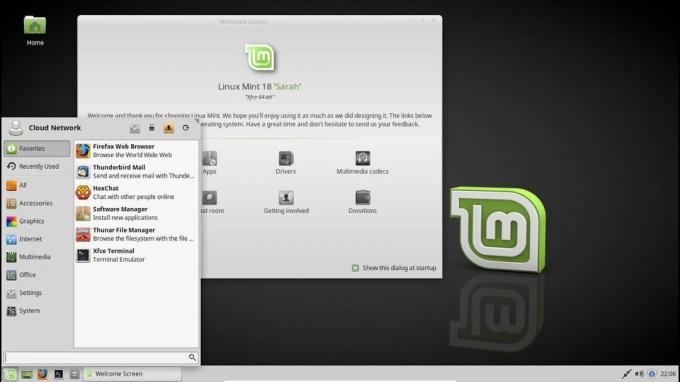
A seguir está a lista de teclas de atalho do teclado do computador para o Cinnamon OS.
- Ctrl + Alt + Baixo – Mostra todos os aplicativos em execução no espaço de trabalho selecionado.
- Ctrl + Alt + Cima – Mostrar aplicativos em execução em todos os espaços de trabalho.
- Alt + Tab – Ciclo entre aplicativos em execução.
- Shift + Alt + Tab – Alterne entre aplicativos em execução na direção oposta.
- Alt + F2 – Abra um prompt de comando.
- Alt + F4 – Feche a janela em foco.
- Super + L – Abra o depurador de canela.
- Super + D – Minimize todas as janelas para mostrar a área de trabalho.
- Ctrl + Super + Teclas de seta – Expanda a janela em foco para uma borda.
- Shift + Ctrl + Alt + Seta para a esquerda ou direita – Mova a janela em foco para a área de trabalho à esquerda ou à direita.
12. Teclas de atalho do Ubuntu
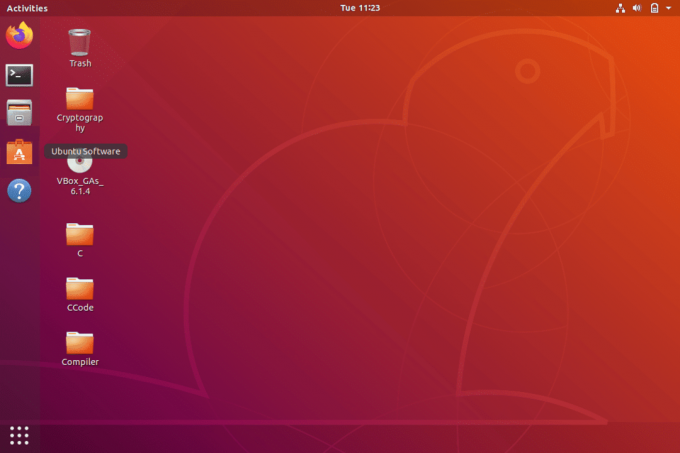
As teclas de atalho do teclado do computador para o sistema operacional Ubuntu estão listadas abaixo.
- Super- Atividades Abertas.
- Alt + F2 – Abra um prompt de comando.
- Alt + Tab – Ciclo entre aplicativos em execução.
- Super + Teclas de seta – Encaixe a janela em foco em uma borda.
- PrtSc - Faça uma captura de tela da tela inteira.
- Alt + PrtSc – Faça uma captura de tela da janela em foco.
- Shift + PrtSc – Faça uma captura de tela de uma área selecionada na tela.
- Ctrl + Alt + T – Terminal de lançamento.
- Super + L – Bloqueie a sessão atual.
- Super + D – Minimize todas as janelas para mostrar a área de trabalho.
13. Teclas de atalho do Firefox
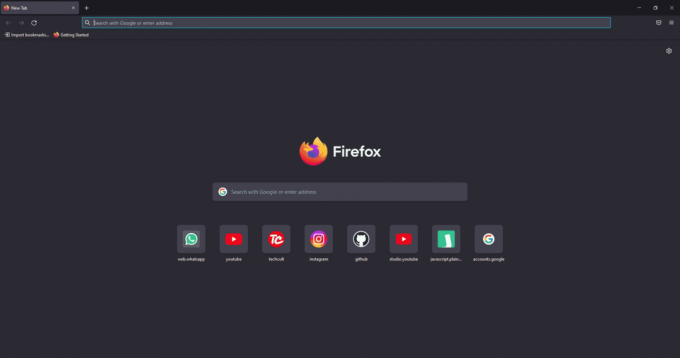
Aqui está a lista de todas as teclas de atalho do computador para o navegador Mozilla Firefox.
- Retrocesso - Volte.
- F5 ou Ctrl + R – Recarregue a página atual.
- Ctrl+P- Imprima a página atual.
- Ctrl + S - Salve a página atual.
- Ctrl + F- Localizar texto na página atual.
- Ctrl + K - Coloque a barra de pesquisa em foco.
- Ctrl + W - Feche a guia atual.
- Ctrl + N - Abra uma nova guia.
- Ctrl + Shift + P – Abra uma nova janela privada.
- Ctrl + Shift + Q – Saia do Firefox.
Leia também:Corrigir o Firefox não está respondendo
14. Teclas de atalho do YouTube

Aqui está a lista de teclas de atalho do teclado do computador no YouTube.
- Barra de espaço ou K – Reproduza e pause um vídeo no YouTube.
- Zero ou Casa – Comece esse vídeo novamente desde o início.
- Fim - Pule para o final do vídeo. Se você estiver assistindo a uma lista de reprodução, ela reproduzirá o próximo vídeo da lista de reprodução.
- Seta para a direita (→) – Avance o vídeo em cinco segundos cada vez que você pressionar a tecla.
- Seta para a esquerda (←) – Retrocede o vídeo em cinco segundos quando você pressiona a tecla.
- J- Retroceder o vídeo por 10 segundos
- EU - Encaminhe o vídeo com 10 segundos.
- Números (1 a 9) – Qualquer número de teclas de 1 a 9 é usado para pular o vídeo na forma de porcentagem. Por exemplo, se você pressionar 1 enquanto assiste a um vídeo, o vídeo avançará 10%. Se você pressionar 2, o vídeo avançará 20%. Assim, se você pressionar 8, o vídeo avançará 80%.
- F- Mude o vídeo para o modo de tela cheia ou modo de cinema.
- T- Alterne entre o modo teatro e o modo normal.
- Seta para cima (↑) – Aumente o volume enquanto assiste ao vídeo no modo de tela cheia. Enquanto no modo normal, você deve clicar no vídeo antes de pressionar esta tecla.
- Seta para baixo (↓) – Diminua o volume enquanto assiste ao vídeo no modo de tela cheia. No modo normal, você deve clicar no vídeo antes de usar esta tecla.
- M- Ele permite que você silencie o vídeo no YouTube.
15. Teclas de atalho do Google Chrome
Aqui estão todas as teclas de atalho do computador para navegador da web Google Chrome.
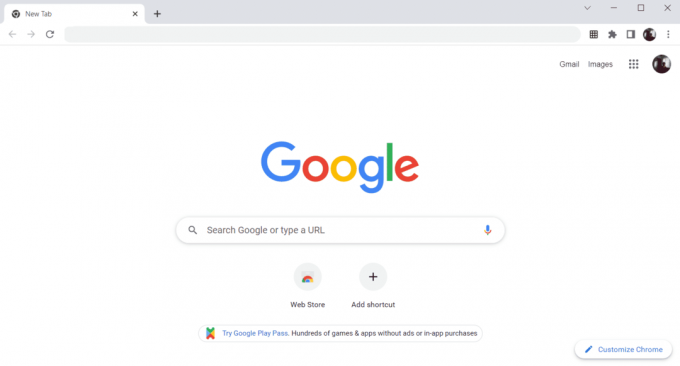
- Alt + Início – Abra a página inicial no navegador Chrome.
- F11 - Mostre o site atual no modo de tela cheia e pressione F11 novamente para sair desse modo.
- Alt + Seta para a esquerda – Volte para a página anterior.
- Alt + Seta para a direita – Vá para a página seguinte.
- Ctrl + Mais (+) – Amplie uma página.
- Ctrl + Mais (-) – Reduzir uma página.
- Ctrl + 0 - Redefina o zoom do navegador para o tamanho padrão.
- Ctrl+1 a 8 – Alterne para uma das guias abertas na barra de guias. Por exemplo, se você pressionar Ctrl+3, a terceira guia aparecerá.
- Ctrl + 9 – Alterne para a última guia aberta na barra de guias.
- Ctrl + A - Selecione todo o conteúdo em uma página.
- Ctrl + D- Adicione o marcador para a página aberta no momento.
- Ctrl + F- Abra a barra de localização para pesquisar texto na página atual.
- Ctrl + Enter - Adicione a extensão .Com no endereço da web rapidamente. Por exemplo, se você digitar javatpoint na barra de endereços e pressionar Ctrl + Enter, ele será concluído automaticamente, como javatpoint.com.
- Ctrl + Shift + Del – Abra a janela limpar dados de navegação para limpar o histórico de navegação, cookies e outros dados privados.
- Ctrl + O - Abra um arquivo no navegador.
- Ctrl + Shift + O – Abra o gerenciador de favoritos no navegador Chrome.
- Ctrl+H- Abra a janela do histórico onde você pode gerenciar o histórico do seu navegador conforme necessário.
- Ctrl + J- Abra a janela de downloads em uma nova guia.
- Ctrl + K ou E – Movendo o cursor de texto para a barra de pesquisa, onde você pode pesquisar qualquer consulta.
- Ctrl + L - Leva o cursor para a barra de endereços do navegador e seleciona todo o texto disponível na barra de endereços
- Ctrl + N - Abra a nova janela do navegador.
- Ctrl+P- Abre a janela de impressão e permite imprimir as páginas.
- Ctrl + Shift + N – Abra uma nova janela no modo de navegação anônima.
- Ctrl + R ou F5 – Atualize a página atual no navegador.
- Ctrl + S - Abra a janela salvar como onde você pode salvar a página da Web aberta no momento.
- Ctrl+T- Abra uma nova guia no navegador rapidamente.
- Ctrl+U- Exibe o código-fonte das páginas da web.
- Ctrl + W - Feche a guia atual.
- Ctrl + Tab - Mova para o lado direito do navegador de uma guia para outra.
- Ctrl+Shift+Tab – Mover de uma guia para outra guia no lado esquerdo do navegador.
- Ctrl + Shift + W – Feche a janela atualmente selecionada.
- Ctrl + clique esquerdo – Abra um link de resultado de pesquisa na nova guia sem sair da página atual.
- Ctrl + Shift + clique esquerdo – Abra um link de resultado de pesquisa na nova guia e mude para a nova guia.
- Barra de espaço - Desça a página.
- Shift + barra de espaço – Mover a página para cima.
- Fim - Mova na parte inferior da página.
- Casa - Mova no início ou no topo da página.
- Ctrl + Shift + T – Reabra a última guia que você fechou. Se você fechou várias guias, também poderá reabri-las pressionando esta tecla de atalho várias vezes.
16. Teclas de atalho do teclado do ChromeOS
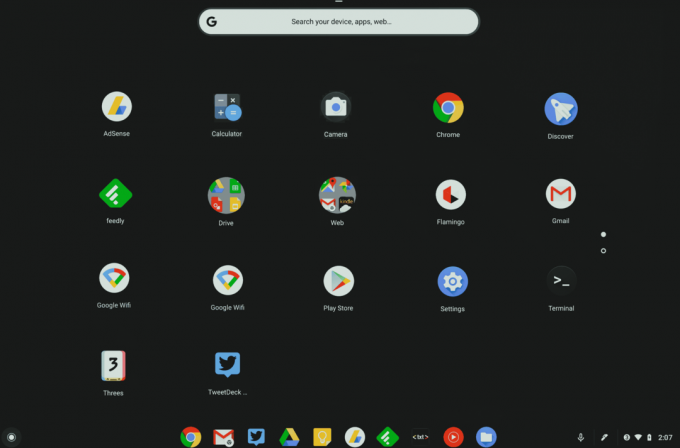
A seguir está a lista de todas as teclas de atalho do computador para ChromeOS.
- Ctrl + Shift + L – Bloqueie a sessão atual.
- Ctrl + Shift + Q – Saia da sessão atual.
- Alt + 1 a 8 – Inicie um aplicativo na barra de tarefas.
- Alt + [ ou ] – Encaixe a janela em foco no lado esquerdo ou direito da tela.
- Ctrl + F5 – Faça uma captura de tela da tela inteira.
- Ctrl + Shift + F5 – Faça uma captura de tela de uma área selecionada na tela.
- Shift + Alt + M – Abra o aplicativo Arquivos.
- Shift + Alt + N – Exibir notificações.
- Ctrl + Alt – Exibe todos os atalhos de teclado.
- Shift + Esc – Abra o Gerenciador de Tarefas.
Leia também:Como instalar o Windows em um Chromebook
17. Teclas de atalho de navegação de conexão de área de trabalho remota
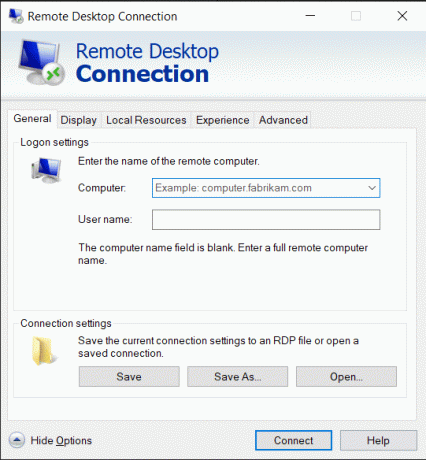
Aqui estão as teclas de atalho do teclado do computador para navegação de conexão de área de trabalho remota.
- CTRL + ALT + FIM – Abra a caixa de diálogo Segurança do Microsoft Windows NT
- ALT + PÁGINA PARA CIMA – Alternar entre os programas da esquerda para a direita
- ALT + PÁGINA PARA BAIXO – Alternar entre os programas da direita para a esquerda
- ALT + INSERIR – Percorrer os programas na ordem usada mais recentemente
- ALT + INÍCIO – Exibir o menu Iniciar
- CTRL + ALT + QUEBRA – Alternar o computador cliente entre uma janela e uma tela inteira
- ALT + DELETE – Exibir o menu do Windows
- CTRL + ALT + sinal de menos (-)– Coloque um instantâneo da janela ativa no cliente na área de transferência do Terminal server e forneça a mesma funcionalidade de pressionar PRINT SCREEN em um computador local.
- CTRL + ALT + sinal de adição (+) – Coloque um instantâneo de toda a área da janela do cliente na área de transferência do Terminal server e forneça a mesma funcionalidade que pressionar ALT+PRINT SCREEN em um computador local.
Recomendado:
- Corrigir o Gerenciador de Janelas da Área de Trabalho parou de funcionar
- Como corrigir um botão no controle do Xbox One
- Como excluir uma página no Word 2010
- Quantos tipos de teclas em um teclado de computador
Acima estava a lista de todas as teclas de atalho do computador que pode ser usado diariamente para melhorar a funcionalidade do PC ao máximo. Espero que o artigo derrame algum conhecimento sobre você, em caso afirmativo, compartilhe seus comentários na seção de comentários abaixo e sugira mais tópicos que você gostaria que abordássemos no futuro, até lá, nos vemos nos próximos 1!



![9 maneiras de corrigir o ditado do iPhone que não está funcionando [iOS 16 atualizado]](/f/62c4910cd8e996b41b99e87d7e6e282b.jpg?width=288&height=384)